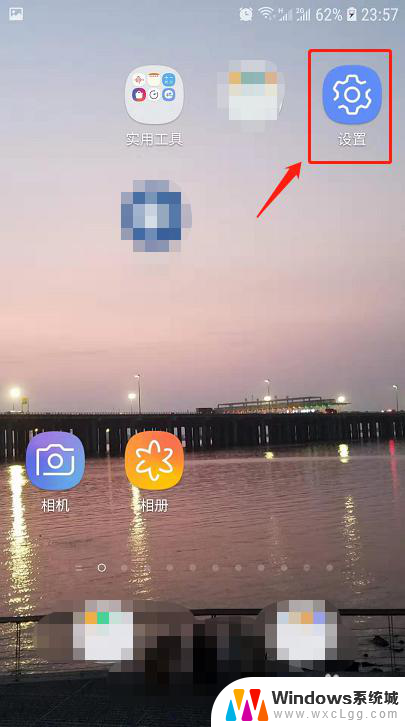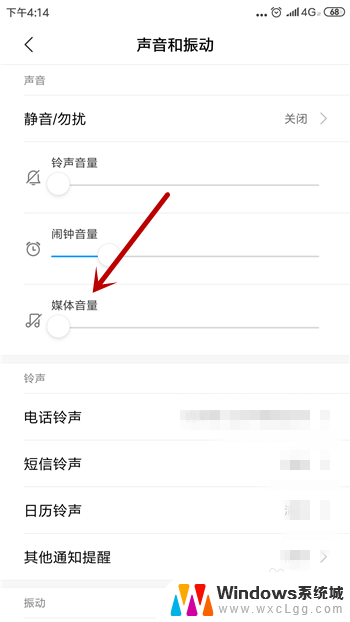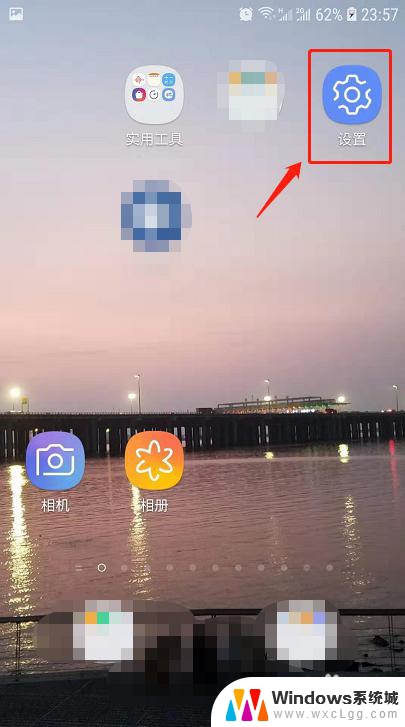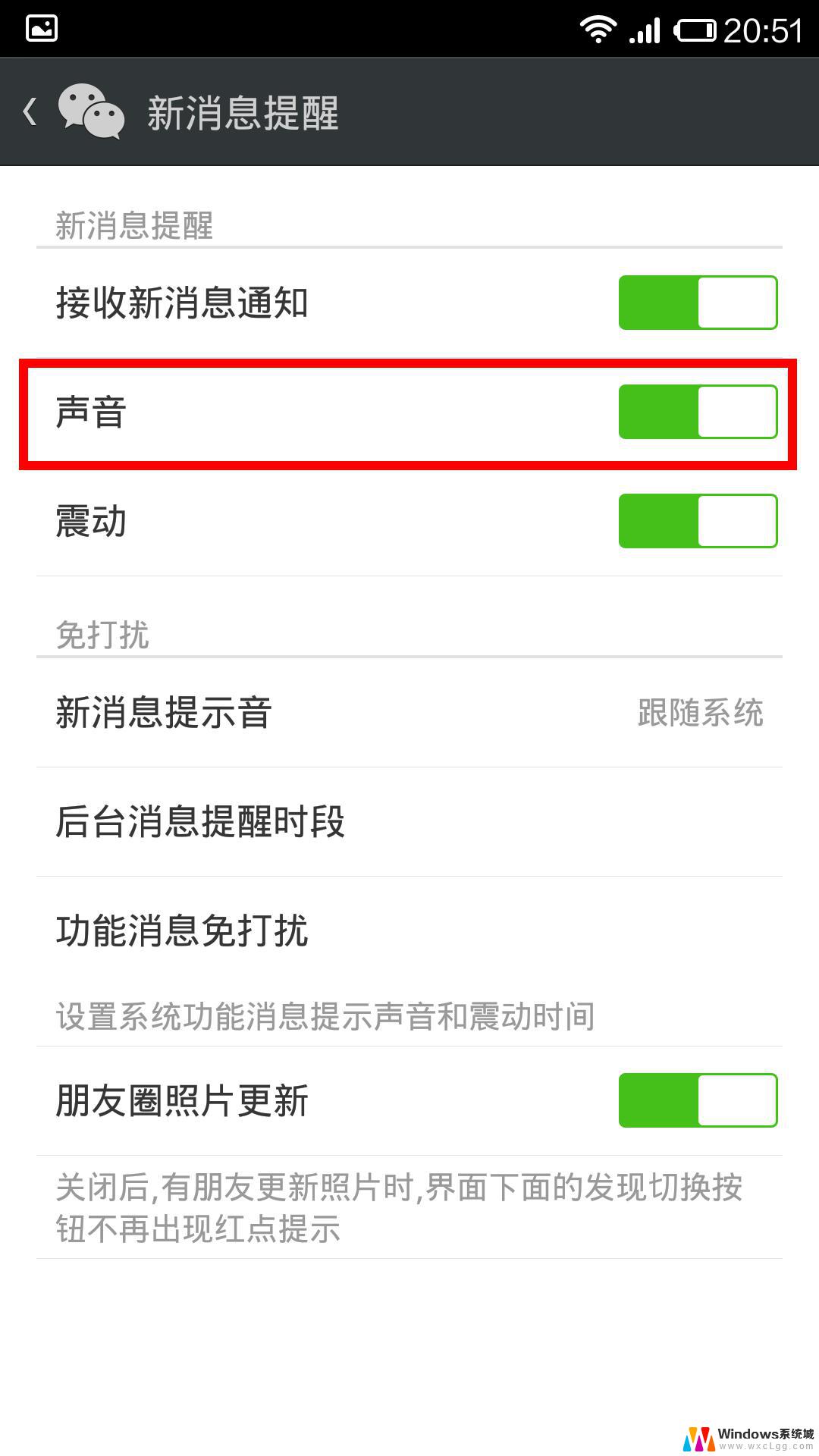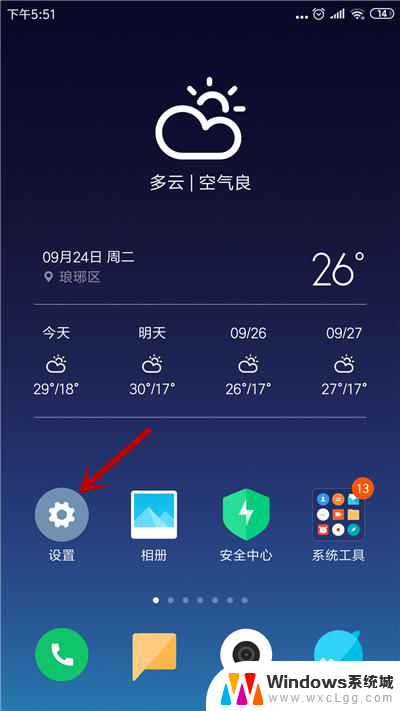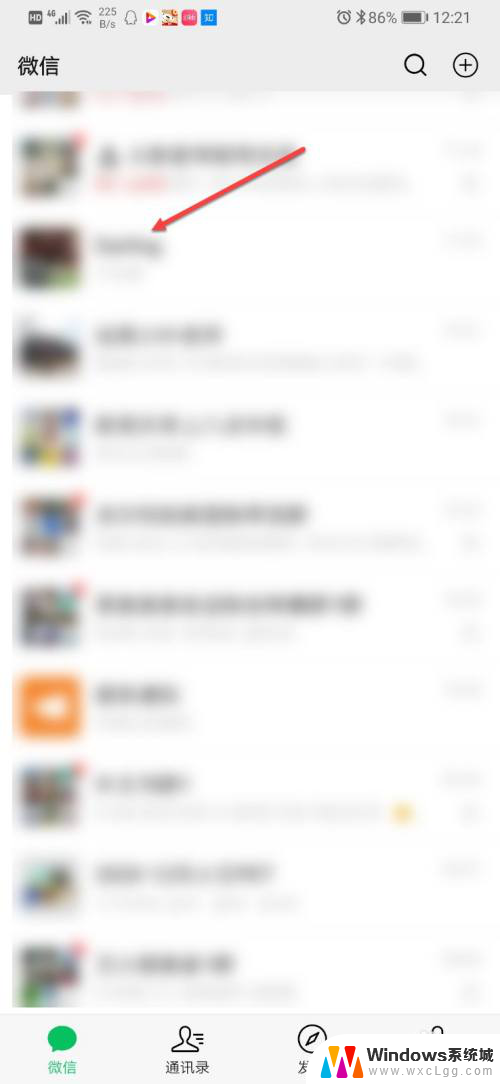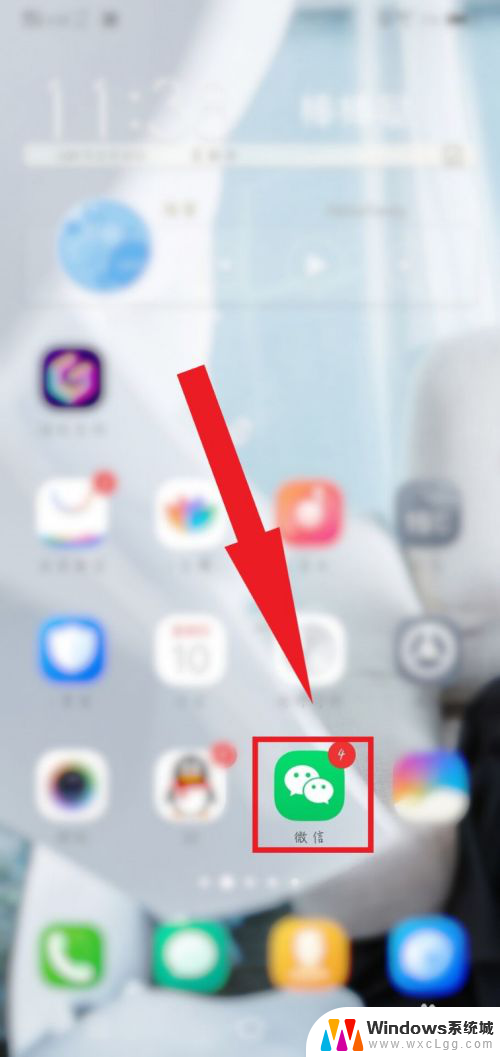微信语音声音不好听怎么设置 微信语音消息没有声音怎么办
微信语音声音不好听怎么设置,微信作为当今最流行的社交媒体应用之一,其语音功能在我们日常交流中扮演着重要的角色,有时候我们可能会遇到微信语音声音不好听或者收到的语音消息没有声音的情况。面对这种状况,我们不必过分担心,因为微信提供了一些设置选项来解决这些问题。在本文中我们将探讨如何设置微信语音以获得更好的声音质量,以及处理没有声音的语音消息的方法。无论是通过调整设备设置还是微信应用本身的设置,我们都能轻松解决这些问题,确保我们能够畅快地使用微信语音功能。
步骤如下:
1.在手机中找到“设置”图标,点击打开设置。
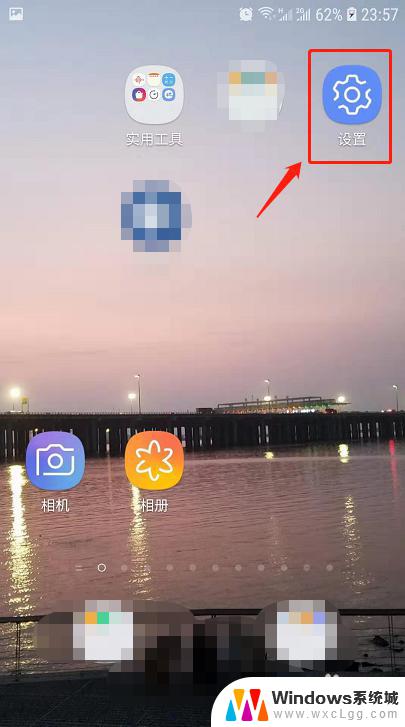
2.在设置中下拉找到“应用程序”功能。
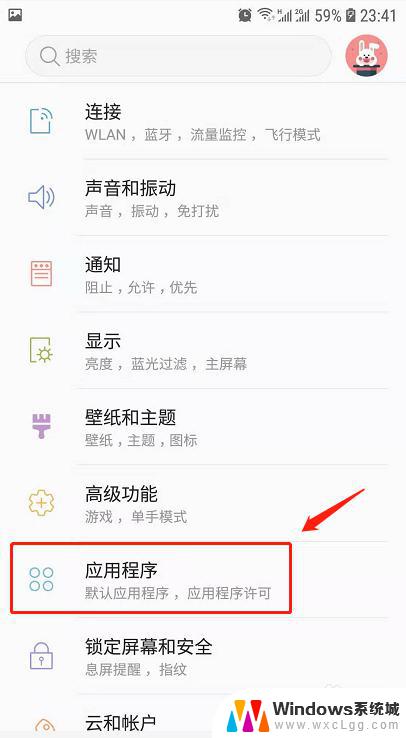
3.在应用程序中下拉,找到微信并点击。
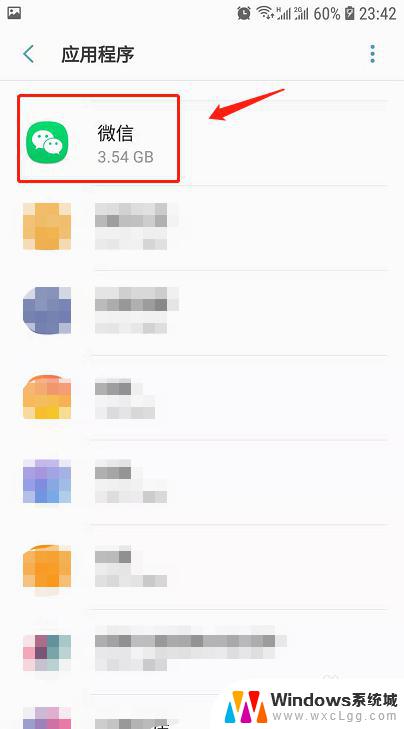
4.在微信应用程序信息中找到“权限”并点击。
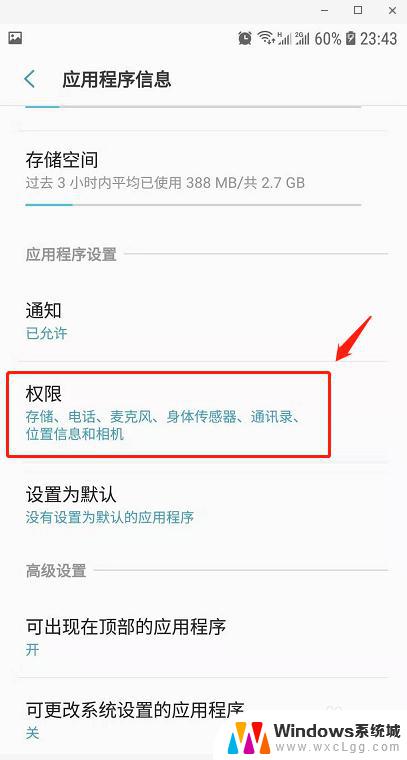
5.这时候发现麦克风选项未勾选,所以造成了发送消息可以发送但无声音的情况。
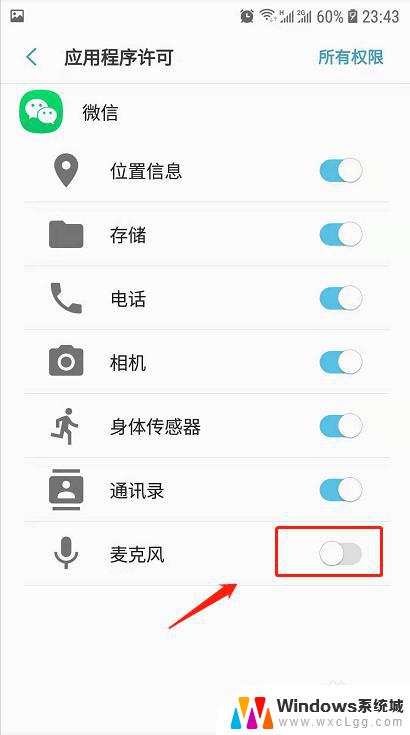
6.在应用程序许可中将微信的麦克风选项勾选,则再次发送语音消息就有声音了。
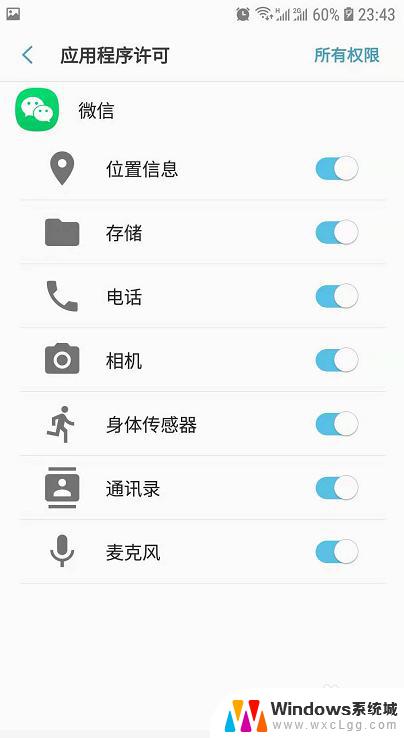
7.总结
1.首先在手机中打开设置,点击设置中的应用程序。
2.在应用程序中找到微信。
3.在微信应用程序信息中找到“权限”并点击。
4.发现麦克风选项未勾选,在应用程序许可中将微信的麦克风选项勾选即可。
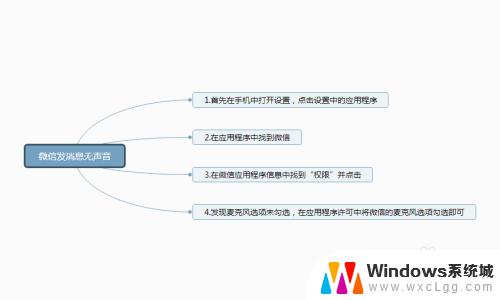
以上是微信语音声音不好听的设置方法,请参考小编的方法处理同样的情况,希望这对大家有所帮助。